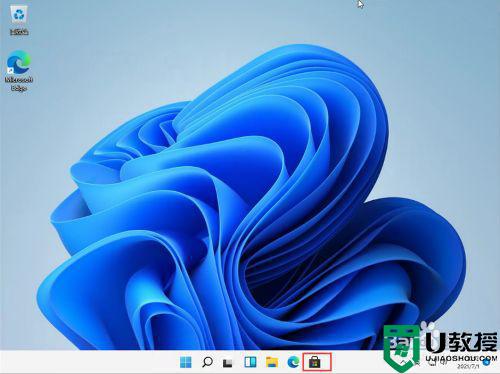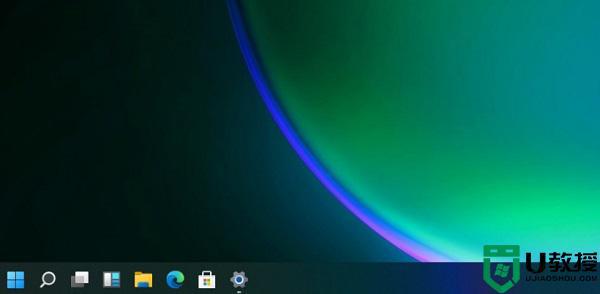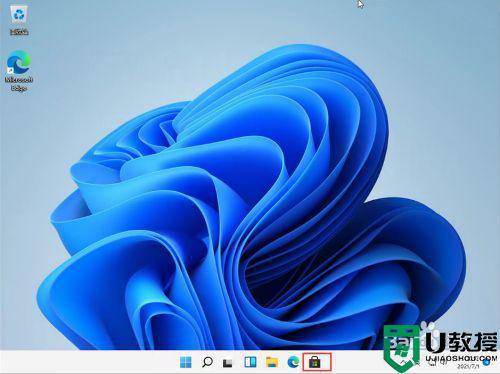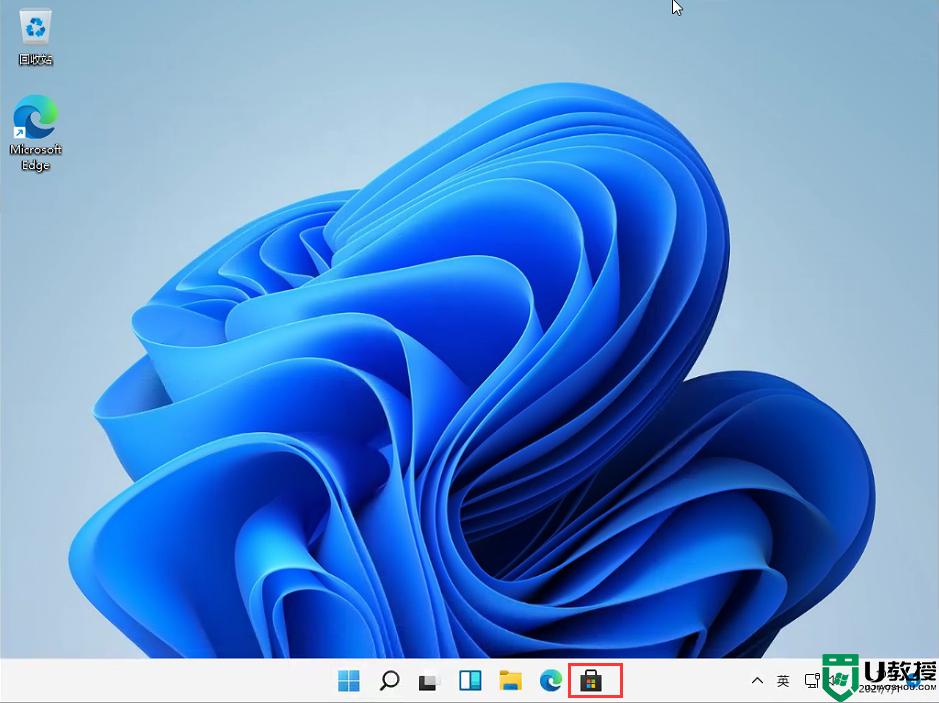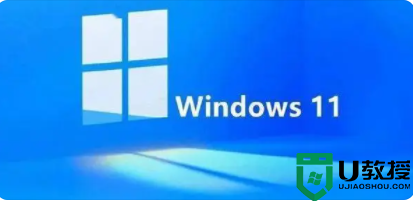win11怎么设置透明任务栏 win11系统如何设置任务栏透明
时间:2021-12-30作者:xinxin
对于有体验过win11专业版系统的用户来说,难免对于桌面的布局有一定的印象,其中就包括了任务栏中居中的图标,使得用户的观看效果更佳的显眼,不过有些用户却想要将任务栏进行透明化设置,那么win11怎么设置透明任务栏呢?今天小编就来教大家win11系统设置任务栏透明方法。
具体方法:
1、在桌面打开微软的应用商店;
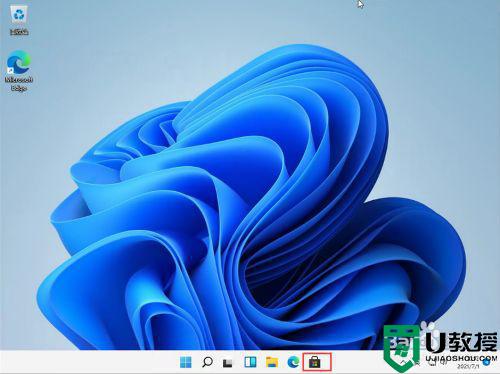
2、打开后,在右上角点击搜索,然后输入“translucentTB”,选择汉化 by tpxxn;
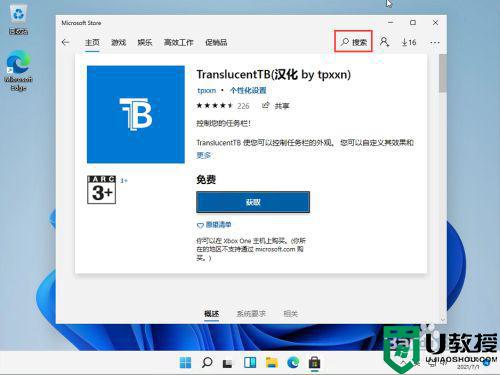
3、下载安装后,选择启动;
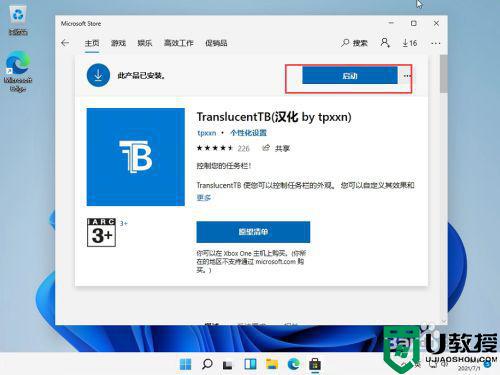
4、启动后,我们就可以看到,电脑的任务栏变成完全透明的了。
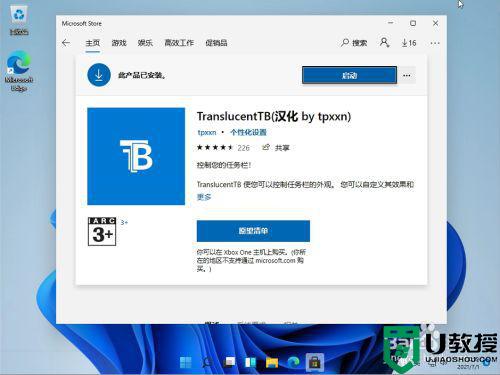
上述就是关于win11系统设置任务栏透明方法了,还有不清楚的用户就可以参考一下小编的步骤进行操作,希望能够对大家有所帮助。